Хост добављача ВМИ (ВмиПрвСЕ.еке) Висока употреба ЦПУ-а у оперативном систему Виндовс 11/10
Понекад ћете можда открити да ваш ВМИ Провидер Хост(WMI Provider Host) процес доследно користи значајан део ЦПУ-а(CPU) на вашем Виндовс 11/10/8/7 рачунару. Било је извештаја да понекад процес заврши коришћењем више од 50% снаге ЦПУ-а(CPU) , посебно када се користе медијске апликације. У овом посту ћемо видети како да решимо проблем са високом употребом ЦПУ-а код ВМИ провајдера(WMI Provider Host High CPU Usage) . Али пре него што говоримо о начинима за решавање проблема, хајде да на брзину погледамо шта је ВМИ Провидер Хост(WMI Provider Host) .
Шта је ВМИ Провидер Хост?
Услуга ВМИ Провидер Хост ( ВмиПрвСЕ.еке(WmiPrvSE.exe) ) је акроним за Виндовс Манагемент Инструментатион Провидер Сервице(Windows Management Instrumentation Provider Service) . Ово је важна услуга и било би тешко управљати апликацијама без овог процеса. Ако се заустави, многе функције система ће постати бескорисне. Штавише, корисници можда неће ни добити обавештења о разним грешкама.
Да ли је ВмиПрвСЕ.еке вирус?
Легитимни процес ВмиПрвСЕ.еке(WmiPrvSE.exe) или Виндовс Манагемент Инструментатион Провидер Сервице(Windows Management Instrumentation Provider Service) се налази у фасцикли Windows/System3 2, али злонамерни софтвер може да се прикрије користећи ово име и да се постави у било коју фасциклу. Дакле, да бисте изоловали ову могућност, проверите својства(Properties) датотеке и скенирајте је антивирусом.
Како да зауставим ВМИ Провидер Хост(WMI Provider Host) који користи толико ЦПУ-а(CPU) ?
Вратимо се сада на тему овог поста, ако видите да користи висок ЦПУ(CPU) , покрените (Run) сервицес.мсц(services.msc) и поново покрените услугу „ Инструментација (Service)за управљање Виндовсом(Windows Management Instrumentation) “ и видите да ли вам то помаже. Ако не помогне, испробајте ове предлоге:
- Покрените алатку за решавање проблема одржавања система(Run System Maintenance Troubleshooter)
- Покрените алатку за решавање проблема са перформансама система(Run System Performance Troubleshooter)
- Решавање проблема у стању чистог покретања
- Проверите евиденцију прегледача догађаја.
Биће вам потребна администраторска дозвола за неке од ових.
1] Покрените алатку за решавање проблема одржавања система(Run System Maintenance Troubleshooter)
Покрените алатку за решавање проблема одржавања система . Да бисте покренули алатку за решавање проблема одржавања система(System Maintenance Troubleshooter) . Отворите Рун(Run) , откуцајте следеће и притисните тастер Ентер(Enter) :
msdt.exe -id MaintenanceDiagnostic
Да ли то помаже?
2] Покрените алатку за решавање проблема са перформансама система(Run System Performance Troubleshooter)
Затим покрените алатку за решавање проблема са перформансама система(System Performance Troubleshooter) . Да бисте то урадили, отворите повишени командни редак(Command Prompt) , откуцајте следеће и притисните Ентер(Enter) да бисте покренули алатку за решавање проблема са перформансама(Performance Troubleshooter) .
msdt.exe /id PerformanceDiagnostic
Овај алат за решавање проблема помаже кориснику да прилагоди подешавања како би побољшао брзину и перформансе оперативног система.
3] Решавање проблема у стању чистог покретања
Покрените систем у безбедном режиму са умрежавањем . Ако систем добро ради у безбедном режиму(Mode) , можда ћете морати да извршите чисто покретање(Clean Boot) . Морате да следите другу процедуру да бисте покренули Виндовс 10 у безбедном режиму(start Windows 10 in Safe Mode) . Када сте тамо, изаберите опцију за покретање система у „Безбедном режиму са умрежавањем“.
Зато покрените у Цлеан Боот Стате(Clean Boot State) , а затим покушајте да ручно решите проблем, идентификујте и изолујте процес који крши. Када завршите посао, подесите систем да се нормално покрене.
4] Проверите евиденцију прегледача догађаја
У идеалном случају, ови кораци би требало да реше проблем високе употребе ЦПУ(CPU) -а због хоста ВМИ провајдера(WMI Provider Host) . Међутим, у случају да проблем остане нерешен, да бисте идентификовали увредљиви процес, можете користити и Евент Виевер , а затим га користити за идентификацију грешака.
Кликните на мени Вин+Кс и изаберите Прегледач догађаја(Event Viewer) . Кликните(Click) на мени Приказ(View) и изаберите Прикажи евиденцију аналитике и отклањања грешака(Show Analytic and Debug Logs) . Затим у оквиру Апплицатионс(Applications) анд Service Logs > Microsoft > Windows > WMI Activity , пронађите Оперативни(Operational) дневник за ВМИ(WMI) . Овде потражите могуће грешке и забележите ЦлиентПроцессИД(ClientProcessID) .
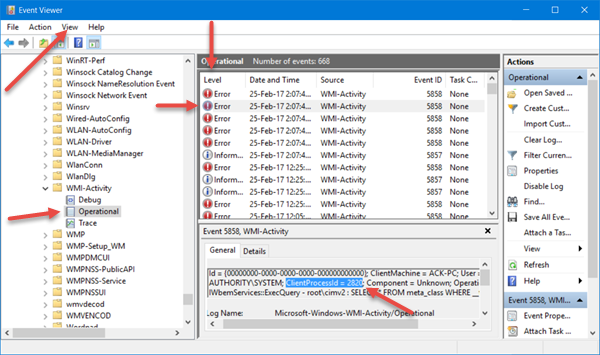
Сада отворите картицу Task Manager > Сервицес(Services) и кликните на ПИД(PID) да уредите процесе према ПИД(PID) -у .

Пронађите процес са одговарајућим ИД-ом процеса испод. Ово је процес који узрокује да ВМИ(WMI) користи прекомерно ЦПУ(CPU) .
Повезано(Related) : Ресетовање ВМИ спремишта није успело , грешка 0к80070005(Error 0x80070005) , 0к8007041Б, 0к80041003
Шта је хост ВМИ провајдера?
ВМИ Провидер Хост ( ВмиПрвСЕ.еке(WmiPrvSE.exe) ) је скраћеница од Виндовс Манагемент Инструментатион Провидер Сервице(Windows Management Instrumentation Provider Service) . Када друга апликација захтева информације о вашем Виндовс-у, онда ВМИ(WMI) нуди стандардни начин за пружање информација. Иако потрошачи неће видети много користи од тога, то је важно у предузећу(Enterprise) или где год се рачунарима управља централно.
Могу ли да онемогућим хост ВМИ провајдера?
Могуће је онемогућити ВМИ(WMI) тако што ћете га онемогућити у одељку услуге. У додатку за услуге(Services) пронађите услугу Виндовс Манагемент Инструментатион(Windows Management Instrumentation) , кликните десним тастером миша на њу и онемогућите је. Међутим, то ће покварити ствари, и најбоље је оставити све како је радило.
Могу ли прекинути хост ВМИ провајдера?
Не, не можете прекинути хост ВМИ(WMI) провајдера? ВМИ Провидер Хост је (WMI Provider Host)услуга(Service) оперативног система и стога се не може или не сме трајно зауставити или онемогућити.
Ако вам је потребна додатна помоћ, постоји напредни чланак на Тецхнету(Technet) који говори о решавању проблема са високом употребом ЦПУ-а у ВМИ компонентама.(If you need more help, there is an advanced article on Technet that talks about troubleshooting high CPU usage in WMI components.)
Неки постови о процесима који користе велике ресурсе:(Some posts about processes using high resources:)
- ОнеДриве проблем са великом употребом ЦПУ-а
- Виндовс Модулес Инсталлер Воркер Висока употреба ЦПУ-а и диска(Windows Modules Installer Worker High CPU & Disk Usage)
- Виндовс Дривер Фоундатион који користи висок ЦПУ(Windows Driver Foundation using high CPU)
- Виндовс Схелл Екпериенце Хост користи висок ЦПУ(Windows Shell Experience Host uses high CPU) .
Related posts
Како да поправите аудиодг.еке високу употребу ЦПУ-а у оперативном систему Виндовс 11/10
Поправите велику употребу ЦПУ-а хоста ВМИ провајдера [Виндовс 10]
Мицрософт Оффице Цлицк-То-Рун Висока употреба ЦПУ-а у оперативном систему Виндовс 11/10
Поправите високу употребу ЦПУ-а од стране КсбокСтат.еке у оперативном систему Виндовс 11/10
Како да поправите велику употребу диска сервисног хоста (СисМаин) у оперативном систему Виндовс 11/10
Старт мени се не отвара или дугме Старт не ради у оперативном систему Виндовс 11/10
Како да решите проблеме са ВиФи мрежом у оперативном систему Виндовс 11/10
Поправите Мицрософт Едге велику употребу меморије у оперативном систему Виндовс 11/10
Виндовс Аудио Сервице не ради на Виндовс 11/10
Фик Сервице Хост: Услуга дијагностичке политике Висока употреба ЦПУ-а
Како поправити 100% диск, високу ЦПУ, велику употребу меморије у Виндовс-у 11/10
Поправи Хост услуге: Локални систем (свцхост.еке) Висока употреба ЦПУ-а и диска
Поправите ПоверСхелл који узрокује високу употребу ЦПУ-а у оперативном систему Виндовс 11/10
Поправите велику употребу процесора Аудиодг.еке у оперативном систему Виндовс 11/10
Виндовс безбедност каже да нема добављача безбедности у оперативном систему Виндовс 11/10
Екплорер.еке Велика употреба меморије или ЦПУ-а у оперативном систему Виндовс 11/10
Грешка у вези са позивом удаљене процедуре није успела док користите ДИСМ у оперативном систему Виндовс 11/10
Поправи апликацију за услуге и контролер Висока употреба ЦПУ-а у оперативном систему Виндовс 11/10
Поправите високу употребу ЦПУ-а у процесу сервисирања ДИСМ хоста
Опција Покрени као администратор се не приказује или не ради у оперативном систему Виндовс 11/10
